Создать коллаж из нескольких фотографий онлайн бесплатно: Сделать коллаж онлайн бесплатно
готовые красивые шаблоны для фото
Приветствую Вас на своей страничке, сегодня я расскажу про бесплатный фоторедактор для создания коллажа в онлайн, и поделюсь своим мнением какая программа лучшая для создания фотоколлажей.
На данном этапе я осваиваю четвертый урок по созданию коллажа из фотографий своими руками и выбрал тему с помощью Канвы создать фотокомпозицию отдыха летом в городе – курорте Геленжик.
На уроке я закрепляю свои знания и полученные навыки с предыдущего, третьего занятия, продолжаю работать в программе canva, использую его возможности и делаю фотоколлаж бесплатно из шаблонов сайта Канва, а коррекцию полученного снимка произвожу в программе фотошопа.
Тема урока я считаю актуальная, время летит незаметно, скоро многие россияне купят билеты, подготовят чемоданы, и начнут мечтать, как они будут наслаждаться морем, красивым южным пейзажем и самой природой. И пока никто никуда не поехал, есть возможность научиться красиво делать коллаж из своих фото.
Фоторедактор коллаж онлайн бесплатно
Для этого, на данном уроке, показывается как из снимков на мобильном телефоне, в программе canva, делается фотоколлаж и создается дизайн буквально за десять – пятнадцать минут. Даже не успеете сгореть на солнце.
Прямо с пляжа готовый коллаж отправите сообщением своим друзьям и близким. На прошлом занятии я сам убедился, какие комфортные условия предоставляет сайт canva для создания фотоколажа из нескольких фотографий.
Программа для создания фотоколлажей
В программе данного портала есть шаблоны фото, текста, и фон, остаётся только прибавить свои фотоснимки и создать дизайн. Немного потренировавшись, я уже создавал коллаж из шаблонов сайта за несколько минут, а в редакторе фотошопа решал только задачи коррекции макета по цвету, резкости и яркости.
На данном уроке я решал попутно две задачи:
1. Закрепить полученные знания по работе в программе канва и продолжать совершенствовать навыки коррекции фотоснимков в Аdobe Photoshop. Для этого на данном уроке я практикуюсь создавать коллаж своими руками из 5 своих фотографий.
Для этого на данном уроке я практикуюсь создавать коллаж своими руками из 5 своих фотографий.
Как всегда, когда я занимался фотошопом, мне помогали материалы проекта Фотошоп – Мастер, ссылку даю для наших читателей: creativo one.
2. Выполнить очередное задание по проекту Одна семья, я на нём прохожу обучение и мне надо создать очередную статью. Для тех читателей, которые заинтересуются проектом Одна Семья, даю ссылку на главную страницу сайта: one-family ru.
Предлагаю читателю сразу посмотреть какой фотоколлаж у меня получился на тему отдыха на море.
Пошаговое создание фотоколлажа в Канве
Первое – создаю заготовки фотоснимков отдыха на берегу моря в Геланжике в 2019 году на своем компьютере. Для этого с телефона перекачиваю фото на рабочий стол компьютера с помощью кабеля, на экране комка появляется всплывающее окно»Samsung Galaxy J1″.
Кликаем на окне «Открыть устройство для просмотра файлов». В моем случае, я скачивал снимки с двух адресов – Card – DCIM – Camera и Phop – WatsApp – Media – WatsApp – Images. Создал на рабочем столе папку «Курорт», перетащил туда снимки для будущего коллажа.
Второе – в данную папку я закачал 5 фото для первого коллажа. Переходим к созданию будущего макета на canva.com. Открываем канву, в левой части экрана на панели инструментов нажимаем «Создать дизайн», на дорожке поиска появляется «Фотоколлаж», нажимаем на эту строку.
Перед нами на экране будет панель инструментов, шаблоны коллажей и белое рабочее поле, где и будем создавать наше творение. Алгоритм моих действий несложный – пользуясь уже готовым шаблоном и своими фото из мобильного телефона, создаем свой коллаж фотоснимков на тему проведенного отпуска на берегу моря.
Каждый коллаж будет состоять из 5 фото и текстовой части. После создания коллажей на сайте canva.com, переношу их для окончательной коррекции в программу фотошоп, он у меня установлен на компьютере.
После создания коллажей на сайте canva.com, переношу их для окончательной коррекции в программу фотошоп, он у меня установлен на компьютере.
Третье – выбираем подходящий шаблон, нам подойдет набор туристических фотоколлажей. Перед тем как перенести на рабочий стол выбранный шаблон, выставляем рабочие размеры белого поля.
Для этого нажимаем «Файл», на всплывающем окне кликаем «Создать дизайн», «Настраиваемые размеры», и устанавливаем ширину – 1920, высоту – 1080 пикс. Опять нажимаем «Создать дизайн».
Четвертое – Выбранный коллаж перетаскиваем на рабочий стол, для этого просто кликаем на него. Убираем на шаблоне ненужные нам элементы, текст перемещаем в правую сторону.
Пятое – для удобства работы нажимаем «Границы поля», показываем для себя пунктирные границы поля, за них заходить нельзя, края изображения могут потом обрезаться самой программой. Сдвигаем размеры шаблона в рамки указанного поля.
Шестое – перетаскиваем из папки Курорт свои заготовки. Это делается так – нажимаем «Заготовки», заходим к себе в папку, левой кнопкой мышки переносим наши снимки в поле «Загрузить изображение или видео».
Седьмое – начинаем по очереди перетаскивать все 5 фото в подготовленный шаблон, выравниваем по размеру поля. Для перемещения их на рабочее поле, надо просто кликнуть по фото в Заготовках, или можно их затащить левой кнопкой мышки. Расставляем фото на шаблоне по своему усмотрению, фото корректируем по месту, по яркости, контрастности.
Восьмое – содержание текста на фотоколлаже может быть произвольным. Для создания текстовой части также используем имеющиеся текстовые шаблоны – входим во вкладку «Текст», находим шаблон текста с подходящим сочетанием шрифтов, нажимаем на него, на поле текстуру устанавливаем в правой нижней части рабочего шаблона.
Шрифт устанавливаем Marter Sans АБВ, подбираем цвет, размеры, устанавливаем интервалы. Для перемещения текстовой части по полю используем клавишу ALT. В тексте указываем, как в ленте сообщений – где производилась съемка, когда, и кто ещё кроме членов семьи запечатлён на снимке.
Девятое – готовый свой коллаж переносим к себе в папку «Курорт». Для этого используем кнопку «Скачать».
Десятое – для окончательной коррекции переносим готовый макет в программу фотошоп. Для этого открываем Shotoshop на своем компьютере, нажимаем «Открыть», переносим снимок из папки на рабочий стол.
Корректируем размер, устанавливаем 16:9, далее по очереди настраиваем резкость, яркость, контрастность. Для этого используем клавиши «Фокус» – «Настройка резкости» – «Настройка резкости» и «Яркость», потом «Кривизна».
После проведенной коррекции готовый коллаж сохраняем в папке «Курорт», для этого нажимаем «Сохранить как», находим папку, на всплывающем окне указываем имя файла – Геленжик 2019 год 001, тип файл выбираем JPEG (*.JPG;*.JPEG;*.JPE), нажимаем «Сохранить», потом выбираем качество снимка – «10».
Одиннадцатое – это уже итоговый шаг – созданный коллаж из 5 фотоснимков можно передать по электронной почте своим знакомым, по вацапу, оставить в своем фотоальбоме за 2019 год, в архиве.
Для чего нужен фотоколлаж чем он полезен
Чаще всего коллажи создаются по одному замыслу и по одной тематике-выбираются несколько фотоснимков, они объединяются в одно целое и в дальнейшем украшаются красивым дизайном. Их можно подарить, или оставить у себя для памяти о знаменательном событии.
Работа по коллажу дает возможность создать композицию, которую нельзя сделать используя только фотоаппарат. Когда делается коллаж, используются инструменты-фотоаппарат, программы фотошопа и шаблоны из интернета.
Когда делается коллаж, используются инструменты-фотоаппарат, программы фотошопа и шаблоны из интернета.
Ко всему этому обязательно добавляется интеллектуальная собственность самого разработчика – его фантазия, умения, навыки. Качество каждой работы во многом зависит, как всегда, от самого работника.
В настоящее время нет никаких сложностей чтобы произвести фотоколлаж своими руками – для этого в интернете представлены множество программ содержащих в себе многообразие дизайнерских возможностей и шаблонов.
Каждый сможет используя их сложить из своих снимков ту композицию, которая понравится самому и тому, кому захочется это своё творение подарить.
В нашем случае, у нас получился фотоколлаж из 5 снимков по тематике отдыха на море, мы использовали программу canva, его заготовки, а в конце творчества использовали ещё Photoshop, в этой программе лучше настраивать цвета, яркость, контрастность.
Канва значительно сократила время сборки нашей композиции – выбрали шаблон туристический, расставили в нём свои снимки, выбрали шаблон – текст, настроили цвет, размеры, воспользовались готовым фоном, и всё, практически макет нового фотоснимка мы приготовили очень быстро.
Дальше уже более кропотливая работа идет в фотошопе, это для улучшения качества коллажа. Я не зря указал на то, что для создания композиции надо немного времени.
Есть возможность используя мобильный телефон и выход в интернет, сидя на пляже под южным солнцем отправлять своим друзьям не только просто снимки, а уже художественно оформленную красочную работу.
Начав работу в фотошопе, у пользователей проявляется огромная фантазия, увлечённость и в дальнейшем, им хочется запечатлеть больше сюжетов, в нашем случае – фотографировать больше достопримечательностей и красивых пейзажей там, где отдыхаешь.
В результате, уже все свои фотографии отображаешь в коллаже, комбинируешь, и представляешь их на всеобщее обозрение в среде своих друзей и на полях интернета.
Мне в своё время пожелали, и я вам тоже желаю – фотографируйте, делайте коллажи как хотите, и умение и знания по фотошопу придут в процессе практики. В последующем, появится, конечно, и мастерство.
В последующем, появится, конечно, и мастерство.
Выводы
В этой заметке я рассказал про бесплатный фоторедактор Канва для создания коллажа в онлайн, и оставил свой отзыв о данной программе. Считаю что это дона из лучших бесплатных редакторов для создания фотоколлажей.
Как мы убедились, пользователь интернета, накопив опыт по фотошопу, может обработать любую фотографию, создать изысканный фотоколлаж своими руками и придать ему уникальный дизайн. Канва помогает создать коллаж из своих фото и имеющихся шаблонов в короткое время и бесплатно.
Из очередного урока поняли, что для начала работы по фотошопу необходимо иметь фотоаппарат, уметь работать в двух программах Сanva и Photoshop и конечно же – использовать свои возможности и фантазию.
Результат вашей работы – это художественно оформленный фотоальбом, привлекательные портреты семьи и друзей, живописные композиции и роскошные поздравительные послания со своим несравненным фото.
Конкретно по пройденному уроку скажу – используя мобильный телефон и интернет, можно без труда и быстро создать фотоколлаж во время отпуска и это будет только приятным воспоминанием о проведенном отдыхе на берегу южного моря. Если мой рассказ был полезным и если вы хотите что-то для себя хотите уточнить по статье, задавайте вопросы в комментариях, буду ждать!
Программа создания коллажа из множества фотографий. PICASA. Как сделать коллаж из фото на компьютере
Всем доброго времени суток!
Я думаю, что почти у каждого человека за время отпусков, праздников, каких-то значимых мероприятий скапливается достаточно большое количество интересных фотографий. А как вы считаете, могут ли эти фото стать еще более красочными и необычными? Так, чтобы те люди, которые будут их смотреть, просто охнули?
Один из способов красочно и эффектно оформить свои фото — является коллаж (прим.: фотоколлаж) . Коллаж — это что-то вроде натюрморта (наверное, многие еще со школы знают, что это), когда на одну основу располагают несколько фото так, чтобы создать очень интересную общую картину (пример ниже). Если все сделать со вкусом — смотрится просто здорово!
Если все сделать со вкусом — смотрится просто здорово!
Тем более, если потом такой коллаж распечатать в каком-нибудь фотоателье и повесить дома. Можно сделать целые коллекции: рождение ребенка, проведенный отпуск, юбилей и т.д.
В этой статье расскажу, как можно сделать подобный фотоколлаж, что для этого понадобиться, какие программы и онлайн-сервисы. Статья рассчитана на начинающего пользователя, поэтому никаких сложных графических редакторов и приёмов использовано не будет!
ФотоКОЛЛАЖ
Название программы говорит само за себя — «ФотоКОЛЛАЖ» специализированное ПО, которое облегчит и упростит создание любых фотоколлажей. Справится даже новичок, вчера севший за ПК (программа полностью на русском с понятным интерфейсом — всё делается по шагам).
В программе очень много различных фишек (редактирование фото, рамки и пр.), есть возможность загружать фото в облако (благодаря чему вы сможете увидеть свои коллажи в любом месте, где есть интернет!). Ниже рассмотрю основные действия по созданию фотоколлажа в этой одноименной программе.
1) Первое, что делаем — скачиваем и устанавливаем программу (все действия стандартны, их не рассматриваю). Далее после запуска программы выбираем
2) Шаблонов коллажей в программе (даже в бесплатной версии) предостаточно: простые, детские, свадебные, новогодние, времена года, путешествия, старинные, абстрактные, приглашения, открытки и пр.
В этом окне Вам нужно выбрать шаблон нажать кнопку «Далее».
Кстати, обратите внимание, что в программе можно настроить фон, задать эффекты и рамки, написать текст, добавить украшения (всё это в статье не рассматриваю).
5) Последний шаг — сохранение фотоколлажа. Для этого нажмите кнопку «Сохранить/Сохранить как изображение» , или просто нажмите кнопки Shift+Ctrl+S .
6) Готовый коллаж — путешествие кота-разбойника на коллаже ниже!
PhotoScape
Отличный бесплатный фоторедактор, который может стать хорошей заменой Paint, и даже Adobe Photoshop (для пользователей, кто не работает профессионально с графикой).
Кстати, программа поддерживает все популярные версии Windows: 7, 8, 10 (32/64 bits), переведена полностью на русский язык. В общем, рекомендую к ознакомлению.
Создание коллажа в PhotoScape
1) После запуска программы выберите раздел «Страница» , см. скрин ниже.
Затем откройте папку с вашими фото и перенесите их на ваш макет. Кстати, вы легко сможете подрезать картинки, и расположить их более удачно на страничке.
3) Затем укажите рамочку для каждого фото. Например, я выбрал «блокнотный» тип рамочки для своего коллажа про кота-путешественника. Пример ниже.
4) Мой фотоколлаж, сделанный за пару минут, представлен ниже. По-моему, совсем неплохо (а набив руку, коллажи будут еще лучше!).
Вообще, программ для создания коллажей очень много (это лет 20 назад — выбора софта практически не было). На мой взгляд, представленные выше пару программ — одни из лучших для начинающих для создания подобного «натюрморта» из домашних фото.
С помощью онлайн-сервисов
На мой скромный взгляд — это один из самых удобных и достойных сервисов для создания фотоколлажей в онлайн режиме. Несмотря на то, что сервис на английском, интерфейс сайта позволяет выполнять все действия по порядку (интуитивно понятно), и при помощи одной лишь мышки. Кстати, у сервиса есть PRO режим, позволяющий создавать еще более красивый и классные коллажи.
Покажу ниже, что у меня получилось…
1) После перехода на сайте — нужно нажать кнопку «Start» (пример ниже).
3) Затем вам будет предложено на выбор несколько десятков макетов: в форме кружков и сердечек, прямоугольные, смешанные и пр. Я решил остановиться на кружках…
4) Далее появиться окно редактора: сначала добавляете фото (кнопка «add photo» ), настраиваете фон (Frame Color), меняете размер полотна (Spacing), ставите тень каждому фону (Drop Shadow). В общем-то, все интуитивно понятно (пример показан ниже).
В общем-то, все интуитивно понятно (пример показан ниже).
5) Чтобы получить готовый фотоколлаж к себе на ПК — просто нажмите кнопку «Save» . Готовый вариант представлен ниже (работа за пару минут выглядит довольно неплохо, хотя, конечно, фон можно было выбрать по удачнее, и добавить все фото, чтобы не было черных кругов).
Отличный сервис для создания высококачественных фотоколлажей (размер которых может доходить до нескольких мегабайт!). Многие аналогичные сервисы требуют платной подписки для создания таких качественных коллажей, здесь же все бесплатно!
Кроме того, пользоваться сервисом очень удобно: в процессе работы можно использовать привычные сочетания на клавиатуре: Ctrl+Z (отменить последнюю операцию), Del (удалить картинку), и т.д.
Хочу так же отметить, что сервис поддерживает русский язык (отдельное спасибо разработчикам, которые добавили несколько языков).
Создание высококачественного коллажа вместе с befunky
1) Первое, что делаем после открытия сайта — жмем кнопку сверху «Collage Maker» .
3) Следующее действие: выбор макета. Для этого воспользуйтесь значком с 4-мя квадратами на панели меню слева, и выберите подходящий вам. В общем-то, макетов здесь очень много: с большими фотками и маленькими, одинаковыми, с различным расположением фоток (на любой вкус!).
На скрине ниже показано, как выбрать и поменять макет.
4) Следующий шаг: добавление фоток и картинок в ваш макет (коллаж). Здесь все просто: открываете менеджер изображений (значок такой — ) и загружаете свои фотографии.
5) По желанию можно добавить текст, различные узоры, элементы (прикольные овечки, очки, различные птички и пр. декорацию могут сделать ваши фото забавными и еще более удивительными, и неповторимыми!).
В общем-то, оформление фотоколлажа я отдаю вам на откуп, ничего сложного тут нет…
6) Последний штрих: сохранение проекта (для это в меню сверху есть спец. кнопка «Сохранить» , представлена на скрине ниже). Сохранить фотоколлаж можно в разных форматах (JPG, PNG), в разном качестве. Обратите внимание, что коллаж может довольно много весить: одна картинка до нескольких мегабайт!
кнопка «Сохранить» , представлена на скрине ниже). Сохранить фотоколлаж можно в разных форматах (JPG, PNG), в разном качестве. Обратите внимание, что коллаж может довольно много весить: одна картинка до нескольких мегабайт!
7) Полученный мной коллаж при помощи этого сервиса представлен на скрине ниже. Вполне не дурно…
∞
А вы хотите создать прикольный арт? Если кто не знает — то это необычный (часто смешной и забавный) рисунок из вашего фото. Как на картинке выше с Юрием Никулиным (если кто не узнал).
∞
Вообще, подобных сайтов сейчас десятки, я привел лишь те, которые отличаются дружелюбностью к пользователю и предлагают весьма неплохой функционал, который устроит большинство пользователей «средней» руки. Кстати, буду признателен за дополнения по теме, сайты-то каждый день появляются новые, и наверняка, будут сервисы со временем и более привлекательные ☺.
На этом работу с фото завершаю, всем удачи и хороших коллажей!
Добрый день всем читателям блога ! Сегодня вы узнаете, как легко и быстро сделать коллаж из фотографий без специфических умений и навыков. Я очень часто использую их и в работе, и в обычной жизни. Раскрою секрет: это превосходный способ сделать изображения уникальными, и избежать претензий на авторские права со стороны 90% правообладателей 🙂 Шутка, конечно! Не стоит нарушать авторские права. Ну а коллажи можно использовать для красивого оформления своего блога, страниц в социальных сетях, и много чего еще.
Как сделать коллаж из фотографий
Чтобы сделать коллаж из снимков с помощью специальной программы, например, Photoshop, нужны навыки работы в сложном графическом редакторе. К тому же он платный.
Но существует множество бесплатных инструментов и сервисов. Все они работают по одному принципу: достаточно просто загрузить несколько фото на сайт, чтобы при помощи пары нехитрых действий автоматически создать нужный вам коллаж.
Ниже я расскажу о самых популярных и интересных, на мой взгляд программ и ресурсов в интернете для обработки изображений.
Программы для обработки изображений
Когда коллаж из фотографий сделать онлайн возможности нет, помогут приложения, устанавливаемые на компьютер. В Интернете хватает программ, с помощью которых можно сделать, например, красивую открытку, не имея специальных навыков.
Самые популярные из них:
- Picasa – популярное приложение, предназначенное для просмотра, каталогизирования и обработки изображений. Имеет функцию автоматического распределения на группы всех изображений, имеющихся на компьютере, и опцию создания коллажей из них. В настоящее время Picasa не поддерживается Google, ее место заняли Google.Photo . В принципе, функции те же самые, в том числе и создание коллажей. Для работы потребуется завести аккаунт в Google.
- Photoscape – графический редактор изображений с большим набором функций. С ее помощью создать красивый коллаж не составит труда. В базе программы представлены готовые рамки и шаблоны;
- ФотоКОЛЛАЖ – одно из лучших средств с большим количеством встроенных фильтров, макетов и эффектов;
- Fotor – редактор снимков и генератор фотоколлажей в одной программе. ПО не имеет русского интерфейса, но обладает большим набором возможностей;
- SmileBox – приложение для создания коллажей и открыток. Отличается от конкурентов большим количеством готовых пресетов, то есть наборов графических настроек для изображений.
Плюс таких приложений в том, что в отличие от Фотошопа они заточены на создание коллажей, открыток и простое редактирование изображений. Поэтому они имеют только необходимые для этого инструменты, что сильно упрощает освоение программ.
Делаем коллаж в Photoscape
Запустите программу – вы увидите большой выбор пунктов меню с красочными иконками в главном окне Photoscape.
Выберите подходящий и перетащите на него картинки из левого меню, зажимая каждую правой кнопкой мыши.
С помощью верхнего правого меню можно всячески менять форму и размер изображений, цвет фона, а при нажатии на «Редактировать» (Edit) откроется выбор дополнительных параметров и настроек.
После применения всех желаемых эффектов, нажмите на кнопку «Сохранить» (Save) в углу окна программы.
Всё готово!
Обзор онлайн-сервисов
Необязательно скачивать программы и устанавливать их, тратя на это время и свободное пространство жесткого диска. Есть масса готовых сервисов в интернете, предлагающих те же функции. Все они бесплатны и лишь некоторые имеют в своем ассортименте платные опции. Навигация по онлайн-редакторам простая и похожая. Чтобы сделать коллаж из фотографий онлайн, разные рамки, эффекты, значки и прочие элементы уже в огромном количестве есть в таких сервисах. Это отличная альтернатива традиционным приложениям, а для их работы нужен только стабильный интернет.
Итак, мой личный ТОП онлайн-ресурсов для создания коллажей:
- Fotor.com – иностранный сайт с приятным интерфейсом, поддержкой русского языка и интуитивно понятными инструментами. Можно полноценно работать без регистрации. Без сомнения, номер 1 в моем персональном списке таких сервисов.
- PiZap – редактор изображений с поддержкой функции создания коллажей разной сложности. С ним вы сможете применить к вашим фото множество веселых эффектов, изменить задний фон, добавить рамки и т. д. Русского языка нет.
- Befunky Collage Maker – еще один зарубежный ресурс, позволяющий в несколько кликов создавать красивые коллажи и открытки. Поддерживает русский интерфейс, можно работать без регистрации.
- Photovisi.com – сайт на английском, но с очень простым управлением. Предлагает на выбор массу готовых шаблонов.
- Creatrcollage.ru – первый полностью русский редактор изображений в нашем обзоре. С ним создать коллаж бесплатно из нескольких изображений – просто элементарно: подробная инструкция приведена прямо на главной странице.
- Pixlr O-matic – очень простой интернет-сервис популярного сайта PIXLR, позволяющий загружать снимки с компьютера или вебкамеры для дальнейшей работы над ними.
 Интерфейс только на английском, но все просто и понятно.
Интерфейс только на английском, но все просто и понятно. - Fotokomok.ru – сайт о фотографии и путешествиях. В верхнем меню есть строчка «КОЛЛАЖ ОНЛАЙН», кликнув по которой можно попасть на страницу с англоязычным приложением для создания коллажей.
- Avatan – редактор на русском языке с поддержкой опций ретуширования фото и создания коллажей разной сложности (простых и необычных, как написано в меню сайта).
Почти все упомянутые ресурсы для полноценной работы требуют установленного и включенного в веб-браузере .
Как создать оригинальный фотоколлаж с помощью Fotor
Большинство таких сервисов работают по схожему принципу. Достаточно освоить один, чтобы понять особенности работы остальных.
1. Откройте в браузере Fotor.com. Нужно зарегистрироваться, чтоб иметь возможность сохранять готовые работы на компьютер. Регистрация позволит делиться созданными коллажами в социальных сетях. Можно залогиниться через Facebook.
3. Теперь по центру страницы есть три пункта: «Редактировать», «Коллаж и Дизайн». Переходите в «Коллаж».
4. Выберите подходящий шаблон и перетащите на него фотографии – их можно импортировать с помощью соответствующей кнопки справа или пока потренироваться с готовыми изображениями.
5. Теперь вы можете сделать коллаж из фотографий онлайн бесплатно – шаблоны на выбор в Fotor.com представлены в большом количестве. Если вам не нравятся стандартные, воспользуйтесь пунктами из меню слева – «Художественный коллаж» или «Funky коллаж» (некоторые из шаблонов доступны только для оплаченных аккаунтов, они помечены кристалликом).
6. В режиме «Художественный коллаж» при перетаскивании фото на шаблон рядом с ним появляется маленькое меню для настройки изображения: прозрачности, размытости прочих параметров.
Вы можете добавлять надписи, фигуры, готовые картинки из меню «Украшение» или использовать собственные. То же касается и изменения фона.
Вот так, буквально за 5 минут, можно сделать шикарный коллаж.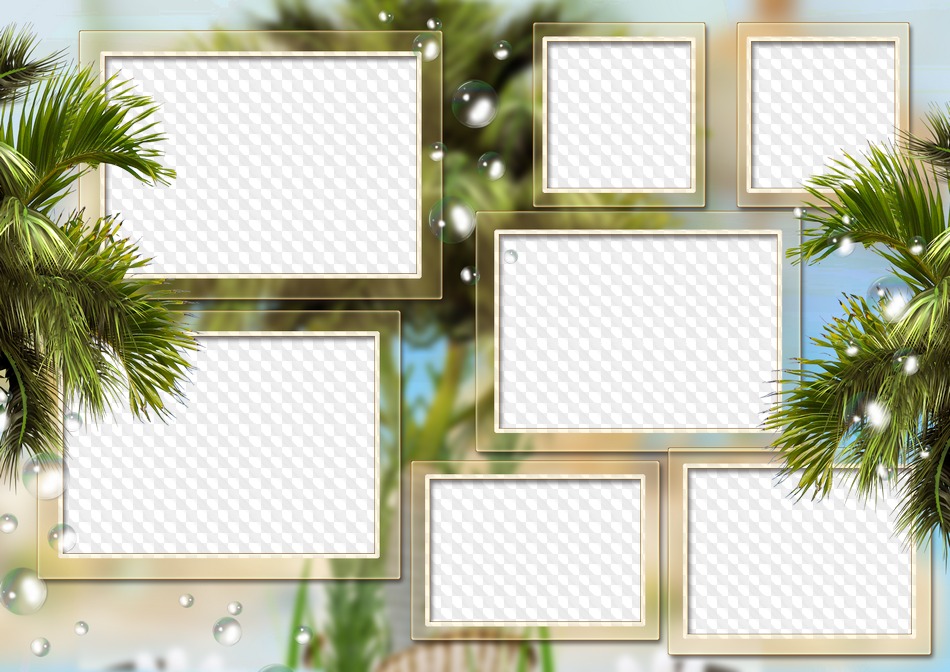 Остались вопросы? Задавайте их в комментариях!
Остались вопросы? Задавайте их в комментариях!
Создание коллажа может понадобиться для публикации в социальных сетях, хранения в альбомах или на компьютере, а также для печати. Есть несколько способов это сделать.
Что такое коллаж?
Коллаж – это композиция из нескольких снимков на общем фоне. Сегодня самое широкое распространение получили электронные коллажи. Их создают по готовым шаблонам, где заранее подобран фон и расположение снимков – нужно лишь вставить кадры в рамки, либо мастерят самостоятельно в графических редакторах.
Для создания электронных коллажей используют:
- Онлайн-сервисы.
- Программы, установленные на ПК.
- Мобильные приложения на смартфонах и планшетах.
Делаем коллаж онлайн с помощью mycollages.ru
— удобный веб-сервис с большим функционалом. Здесь собрана масса готовых макетов, куда достаточно только вставить фотографии. А огромный выбор фильтров, цветов и текстур для фона помогут привести все снимки к единому стилю.
Как пользоваться сервисом
Обратите внимание , вы можете регулировать область фотографий и их размер нажатием на перо в правом верхнем углу изображения.
- Для регулировки размера холста, цвета фона, размера шрифта и вида текстуры используйте настройки с левой панели.
Чтобы добавить работе больше выразительности и акцентировать внимание на ваших снимках, фон лучше сделать однотонным или многоцветным, но приглушенным, не притягивающим взгляд.
Ниже один из готовых примеров:
Очень важно не перегружать коллаж снимками, поскольку иначе теряется восприятие деталей и создается эффект нагромождения. Зрителю будет сложно сконцентрировать внимание на чем-то одном.
Создаем композицию на компьютере
Adobe Photoshop
Перейдем к созданию коллажа в Adobe Photoshop . Здесь мы не будем рассматривать стандартные шаблоны, так как эта программа открывает безграничный пространства для творчества. Попробуем создать коллаж из нескольких фото из путешествия. Все фотографии будут в одном стиле.
Здесь мы не будем рассматривать стандартные шаблоны, так как эта программа открывает безграничный пространства для творчества. Попробуем создать коллаж из нескольких фото из путешествия. Все фотографии будут в одном стиле.
Получается так:
Теперь, если есть желание подвигать фотографию, нажмите Ctrl+T.
Если вы вышли за какие-либо границы, не беда. Это легко исправить, поменяв цвет кисти с черного на белый. При таких настройках кисть работает как ластик.
В результате получится примерно такой коллаж:
Следующая программа – . Она автоматически загружает в себя все фотографии с компьютера, создавая библиотеку. Чтобы отобрать снимки для создания коллажа, щелкните по ним мышкой, зажав клавишу Ctrl.
– еще одно приложение с большим набором готовых шаблонов. Для изучения его возможностей создадим коллаж из заготовок, которые здесь же и найдем.
Вот так выглядит готовый коллаж:
Здесь, как и везде, наиболее гармонично смотрятся снимки одной серии или тематики.
Отбирая фотографии для коллажа, останавливайтесь на кадрах со схожим освещением, цветом и тематикой.
Коллаж на мобильных устройствах
На Андроиде
Первое приложение для создания коллажей на мобильных устройствах называется inCollage . Сделать с его помощью красивую, почти профессиональную композицию из фото можно всего в три шага.
Один из приемов корифеев жанра – выбор цвета холста в тон одному из ведущих цветов в композиции. В нашем примере на каждом из снимков доминируют оттенки оранжевого – закатное солнце и следы от фар машин, поэтому рамка рыжеватого тона удачно вписывается в общий план.
Второе приложение — , похоже по структуре на предыдущее, но более богато функциями.
На экране мобильных устройств наиболее выигрышно смотрятся коллажи с тонкими рамками.

Для айфона
Одно из самых популярных приложений для создания коллажей на iOS – . Это приложение обладает очень большими возможностями для мобильного устройства: позволяет менять фон и очертания снимков, расстояние между ними, добавлять стикеры и многое другое.
Чтобы коллаж получился удачным, сделайте акцент на чем-то одном, как на примере макета с мостом, а остальные оставьте второстепенными, образуя некий задний план.
- Чтобы сохранить результат, нажмите на крайнюю кнопку с изображением дискеты.
Еще одно удачное приложение от разработчика Big Blue Clip называется Оно популярно благодаря простоте интерфейса и большому количеству встроенных макетов, число которых превышает две сотни.
Сегодня расскажу Вам как сделать коллаж из фотографий , причём быстро, удобно и легко.
С помощью описанной в этой статье простой компьютерной программы Вы сможете увековечить кадры из своего летнего отпуска в оригинальной форме — в виде потрясающего коллажа.
Надеюсь объяснять Вам, что такое коллаж не нужно, поэтому сразу перехожу к описанию замечательной программы для его создания.
Программа для создания коллажей под названием «ФотоКОЛЛАЖ» очень удобна и проста, содержит в себе целую кучу готовых шаблонов и максимально дружественна к пользователю.
Размер установочного файла 73.7 Мб.
Процесс установки не требует описания, так как там всё на русском языке и понятно. Каких-либо дополнительных программ-шпионов и лишних панелей для браузеров нет.
После установки можете поменять внешний вид программы, чтоб приятней работать было в ней…
Ещё зайдите в настройки (Параметры программы…) и поправьте их под себя…
Итак, как создать коллаж из фотографий в этой программе? Очень легко, приступаем…
Сперва создаём новый проект. Это можно сделать из пункта меню программы «Файл» или прямо из главного окна, как на скриншоте выше. Указываем тип будущего коллажа…
Указываем тип будущего коллажа…
…выбираем шаблон…
…и настраиваем параметры страницы…
Если Вам показалось, что шаблонов маловато, то… это Вам показалось. Дело в том, что любой шаблон чудовищно, до неузнаваемости можно отредактировать…
После создания проекта Вы сможете задать фон будущему коллажу, настроить рамочки и эффекты, добавить текст, изменить размер, наклон и расположение снимков, удалить лишние элементы шаблона или добавить свои — достаточно дважды кликнуть по элементу шаблона или вызвать контекстное меню с помощью клика правой кнопкой мыши…
Сразу после добавления фотографий в проект станет доступно меню сверху…
…с помощью которого можно выводить отдельные кадры на передний план или прятать их за другими снимками, обрезать, отзеркалить и ещё очень много чего сотворить.
Обратите внимание на маленький треугольничек возле кнопки «Сохранить» — там несколько вариантов сохранения можно выбрать.
Программа «ФотоКОЛЛАЖ» слегка платная, но она стоит своих денег, будьте уверены.
Как создать коллаж на компьютере
Если у вас осталось приложение Picasa – пользуйтесь им. Это лучшая программа для создания коллажей, за исключением профессиональных редакторов. Google прекратила его дальнейшую поддержку и скачать безопасный установочный файл сейчас практически невозможно. Но ничего, существует замена от российских разработчиков.
ФотоКОЛЛАЖ – приложение от AMS Software, позволяющее редактировать изображения и создавать коллажи. Помимо функциональности и удобства использования, программа поддерживает синхронизацию с облачными хранилищами, что позволит получить доступ к вашим творениям в любое время.
- Для начала скачайте и установите программу с официального сайта .
- После установки и первого запуска приложения вам предложат купить лицензию.
Внимание! Никогда не покупайте программные продукты без предварительного тестового использования.
- После запуска, главное окно приложения будет выглядеть подобным образом.
 Для создания нового проекта (коллажа) нажмите на кнопку «Создать новый проект».
Для создания нового проекта (коллажа) нажмите на кнопку «Создать новый проект». - Далее выберите тип проекта: «Чистый проект», «Шаблоны страниц», «Шаблоны коллажей».
Совет! Если вы новичок в графическом дизайне и пользуетесь этой программой впервые, используйте «Шаблоны коллажей».
Учитывая тот факт, что в моде минимализм, создадим коллаж с помощью шаблона страниц: скомпонуем 3 фотографии и разделим их цветными полосами. Быстро и симпатично.
- Для начала выберите папку хранения ваших снимков. Оттуда в дальнейшем вы будете перетаскивать изображения на рабочую область редактора.
- Переместите нужные файлы на полотно шаблона.
- Каждая фотография редактируется: добавляется рамка, изменяется положение, применяются эффекты, обрезается и т.д.
- Ко всему коллажу применяют изменение фона, эффекты, рамки и всевозможные украшения, добавляют текстовую подпись.
- После обработки и редактирования творения, сохраните файл в популярном формате растровой графики.
Оптимальный вариант — «Коллаж из снимков – Photo Grid». Данный сервис справляется с потребностями пользователя и имеет на борту функции базового графического редактора. Не Photoshop, но для мобильного устройства приемлем. Для создания коллажа откройте приложение, выберите понравившийся шаблон и добавьте в поля для изображений фотографии из галереи. В панели инструментов вас будет ждать стандартный набор графического редактора: фильтры, добавление текста, изменение контрастности, яркости и т.д.
Как создать коллаж из фотографий 2 способа
Как создать коллаж из фотографий онлайн. В этой статье я расскажу Вам, как создать коллаж из фотографий онлайн бесплатно. Меня недавно заинтересовал вопрос по создания коллажа, я нашел два очень простых способа как это сделать, испытал их, и решил поделиться возможностью создать коллаж из фотографий, с вами. Все очень быстро, прикольно и просто, надеюсь вам понравится :-).
Как создать коллаж онлайн бесплатно из одной фотографии за 4 клика
Для того что бы сделать коллаж из фотографии онлайн, вам понадобится этот сервис bighugelabs, пройдя по ссылке пролистайте немного в низ. Этот сервис на английском языке, по этому, если вы используете не Google chrom, я дам вам маленькую инструкцию которая состоит из 4 кликов. Вот ниже на рисунке и есть та инструкция.
1) Нажмите ка кнопку обзор, выберите нужную вам фотографию на своем компьютере и вставьте ее.
2) Нажав на черный квадратик, выберите цвет заднего фона будущего коллажа.
3) Выберите количество кадров, на которые будет разделена ваша фотография.
4) Нажмите на синюю кнопку create (создать) и вы увидите созданный вами коллаж. Если захотите, то сможете его редактировать или же скачать на компьютер для дальнейшего его использования.
Да, должен вас предупредить, что маленькие фотографии получаются, не очень четко, ну в прочем, попробуйте сами.
Как создать коллаж из нескольких фотографий
Для того, что бы создать коллаж из 2-6 фотографий, вам понадобится сервис createcollage. Это русскоязычный сервис, и он так же позволяет создать замечательный коллаж всего из 4 кликов.
Шаг 1. Выберите шаблон для будущего коллажа (под шаблонами есть маленькая кнопочка, нажав на которую, вы увидите все возможные здесь шаблоны).
Шаг 2. Нажав на надпись «загрузить фото» загрузите то количество нужных вам фотографий, которое поместится на ранее выбранном шаблоне.
Шаг 3. Перетащите фотографии в те места шаблона, где вы хотите их видеть. После того, как вы перетащите все фотографии в шаблон, есть возможность выбрать именно ту часть фото, которая вам больше нравится. Для этого наведите мышкой на фото в шаблоне и перетаскивайте его вверх, вниз, вправо, влево.
Шаг 4. В низу экрана, нажмите кнопку «создать коллаж» .
Вот что получилось у меня.
Для того, что бы скачать получившийся у вас коллаж фотографий, необходимо навести на него мышку, нажать правую кнопку, выбрать пункт «сохранить изображение как…» и выбрать место, куда вы хотите его сохранить. Вот и все, ничего сложного.
Вот и все, ничего сложного.
Теперь и вы знаете, как создать коллаж из фотографий онлайн и при том бесплатно. Надеюсь, вы остались довольны материалом и оставите свое мнение в низу страницы. Оставьте свой адрес электронной почты ниже или справа в форме и позже я пришлю вам новый бесплатный материал. До встречи в следующей статье.
«Есть еще! Смотрите»Создатель коллажей | Picmaker: создание фотоколлажей бесплатно
Collage Maker | Picmaker: создание фотоколлажей бесплатноПочему коллаж так важен?
«Картинка стоит тысячи слов, но коллаж стоит 10 000 слов» — Рагхав, Animaker
Шаблоны аддонов для создателей коллажей для игры с
Что внутри Picmaker?
100000+ Графика
элементов совершенно бесплатно!
BG Жезл горения
создан для создания идеального изображения!
Эффект стикера
, чтобы дать вам дополнительную долю творчества!
Как сделать коллаж?
Загрузить
Загрузите свою фотографию и выберите более 50 функций редактирования, чтобы сразу приступить к работе
Подборщики
Выберите любые кадры из коллекции свойств.Измените размер и установите любую форму или размер.
Подборщики
Выберите любые кадры из коллекции свойств. Измените размер и установите любую форму или размер.
Ваш собственный коллаж
Создайте свой собственный коллаж из любой комбинации, изменив размер и подгоняя его под любую форму или размер, который вы хотите.
Добавить фото
Перетаскивайте фотографии в каждую рамку коллажа. Вы можете добавлять фильтры, изменять размер любых фотографий
Вы можете добавлять фильтры, изменять размер любых фотографий
Добавить фото
Перетаскивайте фотографии в каждую рамку коллажа.Вы можете добавлять фильтры, изменять размер любых фотографий
Людям нравится редактор коллажей Picmaker!
Я влюбился в Picmaker.com, как только обнаружил его. Он быстро стал моим инструментом для создания потрясающих изображений
— Худа Кисмет, thedotcomgal.com
Вы можете создавать захватывающие изображения в Picmaker множеством способов.
— Клиффорд Чи, HubSpot
Мы использовали Picmaker несколько раз и всегда получали отличный результат. Это простой, практичный и действительно полезный инструмент.
— Хуан Диего Поло, wwwhatsnew.com
1000+ брендов | 10 000+ лучших университетов и школ | Около 4 миллионов пользователей используют Animaker.
Мы используем файлы cookie, чтобы предоставить нашим пользователям индивидуальный подход. Подробнее читайте в нашей Политике в отношении файлов cookie. Получил
Как создавать графические коллажи для ваших электронных кампаний
Коллаж — это простой способ оживить вашу кампанию большим количеством изображений, в то же время сэкономив место, что особенно удобно, когда дело касается электронной почты. Чтобы создать уникальный информационный блок, вы просто объединяете несколько изображений в одно. Посмотрите, как разные бренды используют коллажи в своих рассылках по электронной почте, и узнайте, как вы можете создавать коллажи самостоятельно.
Чтобы создать уникальный информационный блок, вы просто объединяете несколько изображений в одно. Посмотрите, как разные бренды используют коллажи в своих рассылках по электронной почте, и узнайте, как вы можете создавать коллажи самостоятельно.
Примеры использования коллажей в электронных кампаниях
ALDO использует коллажи, чтобы помочь своим покупателям увидеть, как платье, обувь и аксессуары будут смотреться вместе. Таким образом, магазин может предложить как целостный вид, так и продемонстрировать все предметы вблизи.
Коллажи изображений также являются отличным решением, когда вам нужно добавить значимые фрагменты текста в свое электронное письмо. Вот как Birchbox стилизовала изображения и текстовые элементы в коллаж для своей кампании по электронной почте ко Дню святого Валентина.
Светлый фон, отступы и минимум текста, добавленные к коллажу, создают ощущение легкости и воздушности.
Еще один хороший вариант — использовать коллажи в карточках товаров. С помощью коллажей вы можете группировать изображения, вращать их, экспериментировать с макетом. Единственное, о чем следует помнить, — это то, что ваши коллажи должны помогать читателям воспринимать ваш контент, а не мешать им. Вот пример.
Urban Outfitters демонстрирует продукты на монохромном фоне и изображения, демонстрируя, как их использовать.Накладываемые элементы письма помогают привлечь внимание читателей и заставить их читать.
В качестве альтернативы вы можете использовать в своем коллаже чистую функциональность. Совместите текстовый промокод с изображением или GIF-анимацией. Вашим клиентам не придется помнить о коде, поскольку он останется в виде текста, который будет легко копировать и вставлять.
Как создать коллаж из изображений
Быстрый поиск в Google возвращает десятки инструментов и шаблонов для создания коллажей, которые легко найти, когда они вам понадобятся.Некоторые платные, некоторые бесплатные, а многие используют модель freemium. Например, средство создания коллажей Icons8 предлагает интуитивно понятный и простой редактор, в котором вы можете создавать абсолютно уникальные коллажи и сразу же загружать их или импортировать в электронную почту. С некоторыми незначительными ограничениями вы можете использовать редактор бесплатно. Или вы можете заплатить за лучшее качество, больший размер или файл в формате PSD.
Например, средство создания коллажей Icons8 предлагает интуитивно понятный и простой редактор, в котором вы можете создавать абсолютно уникальные коллажи и сразу же загружать их или импортировать в электронную почту. С некоторыми незначительными ограничениями вы можете использовать редактор бесплатно. Или вы можете заплатить за лучшее качество, больший размер или файл в формате PSD.
Также вы можете создать коллаж прямо в редакторе электронной почты. Возьмем, к примеру, редактор шаблонов электронных писем eSputnik с возможностью перетаскивания.Таким образом, вы сможете создавать коллажи прямо на ходу при оформлении писем, не прибегая к дополнительным услугам.
Чтобы создать коллаж в редакторе eSputnik, воспользуйтесь меню «Структуры». Структуры позволяют легко создавать коллажи любой сложности, объединяя несколько структур в одну полосу, как показано ниже.
Обязательно постарайтесь привлечь внимание читателей к карточкам товаров, выделив их на фоне других элементов. Например, сохраните фон в стиле вашего бренда.
Вы можете создать фон как для каждого отдельного блока, так и для всей полосы.
Теперь давайте подробнее рассмотрим, как создать коллаж с шахматным расположением и четырьмя разными изображениями в редакторе eSputnik.
Для создания коллажа вам понадобятся два контейнера с двумя блоками содержимого в каждом. Используйте меню левой панели, чтобы настроить размеры изображения и отступы — сначала настройте структуру. Затем настройте блоки содержимого в структуре.
Вы можете установить отступы по своему усмотрению.Например, используйте отступы только для верхних или нижних блоков содержимого.
eSputnik имеет встроенный фоторедактор, в котором вы можете редактировать изображения для вашего коллажа. Здесь вы можете обрезать ненужные части изображения. Или, если вам нужно изменить размер изображения, для этого также есть инструмент.
Здесь вы можете обрезать ненужные части изображения. Или, если вам нужно изменить размер изображения, для этого также есть инструмент.
Заключение
Когда дело доходит до электронного маркетинга, коллажи изображений предоставляют эффективный и простой способ разнообразить ваш контент и сэкономить бесценное пространство электронной почты. Простые коллажи изображений не требуют специального программного обеспечения, подойдет любой редактор фотографий, который у вас есть.Более того, с редакторами шаблонов электронной почты, такими как в eSputnik, вы сможете использовать изображения, текстовые блоки, кнопки CTA, промокоды и практически любой другой тип контента в коллаже. В общем, коллажи — отличный способ продемонстрировать ваш контент и повысить коэффициент конверсии ваших почтовых кампаний!
Об авторе: это гостевой пост Екатерины Милохиной, творческого писателя eSputnik, программного обеспечения для автоматизации маркетинга для B2C.
Просмотрите советы о том, как справиться с баннерной слепотой, ознакомьтесь с горячими тенденциями дизайна мобильного пользовательского интерфейса в 2019 году и получите списки бесплатного программного обеспечения для работы с векторной графикой и бесплатного программного обеспечения для редактирования фотографий
Какой лучший бесплатный онлайн-создатель коллажей?
В современном цифровом мире люди настолько привыкли видеть потрясающие изображения, которые радуют глаз.Если вы хотите создавать коллажи для своих публикаций, проектов, цифровых альбомов, рекламных материалов для бизнеса и т. Д., Вам понадобится подходящий создатель коллажей, который поможет вам легко и стильно соединить несколько изображений.
Это не так просто, как вы думаете, потому что здесь не нужно просто накладывать картинки вместе. Чтобы создать эстетически приятный коллаж, вы должны полагаться на принципы дизайна, художественные приемы и функции редактирования. Ведь визуально привлекательный коллаж — это искусство!
Ведь визуально привлекательный коллаж — это искусство!
Но не волнуйтесь, потому что с правильными инструментами вы можете выполнить свою работу.Технические решения будут иметь огромное значение для вашего проекта. К счастью, вы можете рассчитывать на бесплатный онлайн-редактор коллажей , чтобы продемонстрировать самые лучшие фотографии. Создателей веб-коллажей и мобильных коллажей много, но не все из них одинаковы. Чтобы помочь вам, мы описали качества отличного бесплатного онлайн-коллажа, чтобы вы знали, с каким из них работать.
предлагает гибкость с шаблоном коллажа
Создатель коллажей премиум-класса в Интернете, такой как Promo.com, поставляется с шаблонами, которые значительно упрощают вашу задачу.Шаблон — это образец вывода, который вы можете заполнить желаемыми изображениями. Это несложно, потому что все сделано для вас со вкусом! Вам просто нужно добавить изображения — как перетаскивание.
Этот инструмент пригодится, если вам нужно показать несколько фотографий, чтобы рассказать о своем бренде, показать несколько фотографий из отпуска в одном сообщении или показать шаги с практическими рекомендациями по вашему продукту. Независимо от ваших целей, вы можете выбрать один из нескольких шаблонов.Эй, даже если создателя коллажей можно найти бесплатно в Интернете, вам все равно понадобятся все навороты. Давайте посмотрим на несколько примеров шаблонов ниже:
1. Коллаж с сеткой
Как следует из названия, коллаж с сетками придает аккуратный и аккуратный вид. В этом варианте есть также бесчисленное множество стилей на выбор. Общность — это видеть прямые линии, которые не пересекаются, как на миллиметровой бумаге. Этот стиль хорош, если вы пытаетесь продемонстрировать шаги или даете инструкции.Все, что является последовательным, хорошо сочетается с сеткой! Вы можете без проблем использовать кучу изображений и при этом излучать организованную атмосферу благодаря плавным линиям.
2. Бесплатный шаблон
Если вам не нравится квадратный вид, который выглядит слишком формальным, вы можете выбрать шаблон произвольной формы. Это позволяет вашим фотографиям и графике накладываться друг на друга, так что вы можете показывать фотографии любой формы. Он предлагает непринужденную атмосферу с той же функцией простого щелчка, чтобы разместить свои фотографии.
Это позволяет вашим фотографиям и графике накладываться друг на друга, так что вы можете показывать фотографии любой формы. Он предлагает непринужденную атмосферу с той же функцией простого щелчка, чтобы разместить свои фотографии.
3. Полная свобода своими руками
Отличный бесплатный онлайн-редактор коллажей предлагает вам свободу выбора.Хотя технически это не шаблон, а совершенно чистый холст. Однако, поскольку вы используете инструмент, вы все равно можете легко добавлять картинки и украшения, сколько душе угодно. Вы можете выбрать вертикальную компоновку для обычного, экономичного вида, или вы можете выбрать горизонтальную версию, если у вас много панорамных изображений. Вы можете выбрать все функции для достижения желаемых результатов!
Предоставляет возможность выбора из множества тем
Великолепный бесплатный онлайн-редактор коллажей предоставит вам множество тем, которые упростят вашу жизнь, когда вы не хотите придумывать целостный дизайн с нуля.В конце концов, не все мы склонны к искусству! Если вы не умеете смешивать и сочетать, идеально подойдет предустановленная тема.
Тема обозначает предварительно разработанные элементы, которые имеют схожие функции, чтобы придать коллаж единство. Например, сказочная тема со сказочными рамками, причудливыми цветами, сказочными наклейками и закрученными шрифтами идеально подойдет для фотографий с вечеринки по случаю дня рождения вашей маленькой девочки. Однако, если вы разрабатываете формальный коллаж бизнес-проекта, выберите профессиональную тему с гладкими шрифтами, жирными границами и т. Д.Вы должны учитывать следующие элементы:
1. Цвета
В теме обычно два или три доминирующих цвета. Чтобы проиллюстрировать, осенняя тема будет иметь коричневый, красный и оранжевый цвета. Напротив, рождественская тема будет иметь красный и зеленый цвета. Выбирая цвета темы, сопоставьте их с тонами ваших изображений и вашими целями.
2. Границы
Вы хотите применить границу к каждому из изображений или вы хотите создать границу для всего макета? Границы создают границы, которые могут оказаться полезными, если вы создаете коллаж с практическими рекомендациями для своего бизнеса. Этот вариант похож на рамку, которая добавляет очертания.
Этот вариант похож на рамку, которая добавляет очертания.
3. Украшения
Вы хотите иметь возможность добавлять стикеры, графику или, возможно, даже водяной знак. Отличный бесплатный онлайн-редактор коллажей будет иметь огромную коллекцию настраиваемой графики, размер или цвет которой можно изменять, чтобы рассказать свою уникальную историю дизайна.
4. Шрифты
Типографика так же важна, как и то, что написано в вашем тексте. Ваш текст передает ваше сообщение, а ваш шрифт добавит ценности. Читаемость имеет значение, наряду с цветом, размером и стилем.Выбранный вами шрифт способен привлечь внимание аудитории к вашему коллажу.
Предоставляет потрясающий редактор изображений
Улучшите свои изображения с помощью редактирования фотографий! Великолепный бесплатный онлайн-редактор коллажей предоставит эту функцию, чтобы вы могли масштабировать свои изображения. Вы можете улучшить качество изображения, обрезать фон и эффекты. Прежде всего, вы можете сделать это удобно на одной простой в использовании платформе.
Простота использования
Наконец, при выборе онлайн-мастера коллажей простота использования является приоритетом.Удобство означает экономию времени и энергии. Отличный создатель коллажей позволит вам использовать платформу как на мобильном устройстве, так и на рабочем столе, в зависимости от того, что вам удобно. Это также позволит вам загружать прямо из фотопленки вашего телефона. Вот на что следует обратить внимание:
- Облачное хранилище, в котором вы можете легко сохранить свою работу.
- Простая загрузка работы для печати с высоким разрешением или публикации в социальных сетях.
- Функция быстрой загрузки, чтобы вы не чувствовали себя ленивыми при загрузке изображений.
- Высокоэффективная панель инструментов, позволяющая при желании щелкнуть и применить несколько изменений.
- Обеспечивает легкое редактирование и персонализацию изображений, шрифтов, макета, графики, текстур, эффектов и т.
 Д.
Д.
Как гласит пословица, картинка рисует тысячу слов. С создателем фотоколлажей у вас есть возможность сказать еще больше и произвести большее впечатление. Удачного коллажирования фото!
7 лучших приложений для создания фотоколлажей для iPhone
О, что вы можете делать с фотоколлажами: размещать их в социальных сетях, отправлять друзьям и семье или делать распечатки для создания заветных сувениров.Мы собрали лучшие из доступных приложений для создания коллажей, чтобы вы могли тратить меньше времени на выбор приложения и больше времени на создание с помощью нового средства создания фотоколлажей. Ниже представлен наш выбор лучшего приложения для фотоколлажей для iPhone.
Вот лучшие коллажные приложения для iPhone:
- Макет: средство создания коллажей в Instagram
- Pic Collage: редактор фотографий и инструмент макета в одном флаконе
- Adobe Spark: для всех типов графики в социальных сетях
- Canva: отличная коллекция стоковых изображений
- Сетка фотографий: сотни макетов коллажей
- Diptic: самый простой инструмент для создания фотоколлажей
- PiZap Photo Editor: многофункциональный инструмент для редактирования фотографий
Трудно найти идеальный коллаж, когда у вас есть 10 копий каждого снимка.А сохранение коллажей на iPhone только усугубляет ситуацию. Gemini Photos найдет и удалит похожие фотографии и другой беспорядок с фотографиями.
Скачать в App StoreМакет: средство создания коллажей в Instagram
Layout от Instagram сочетает в себе простой в использовании интерфейс и элегантный дизайн с множеством опций для объединения до девяти снимков на одной фотографии. Приложение Layout позволяет настроить коллаж с помощью функции масштабирования щипком, нескольких границ и распознавания лиц.
Приложение в настоящее время работает на iOS 7 или более поздней версии и сохраняет ваши творения в альбоме «Фотопленка», чтобы вы могли делиться ими в социальных сетях. Хотя в Layout from Instagram нет встроенного фоторедактора, его очень легко редактировать в Instagram после того, как вы создали свой фотоколлаж.
Макет в App Store
PicCollage: редактор фотографий и инструмент для создания макетов в одном устройстве
Как и большинство приложений для фотоколлажей, PicCollage позволяет вам упорядочивать ваши фотографии в настраиваемые сетки, но в нем также есть большой выбор вырезанных рамок, коллажей произвольной формы и забавных дизайнов границ.
Создав идеальный дизайн, вы можете добавить множество уникальных стикеров и текста. PicCollage также включает простой редактор фотографий с фильтрами и спецэффектами. Хотя PicCollage можно загрузить бесплатно, он включает в себя покупки в приложении, а бесплатная версия включает водяной знак.
PicCollage в App Store
Adobe Spark Post: для всех типов графики в социальных сетях
Adobe Spark Post — это не специальное приложение для фотоколлажей, но оно включает в себя множество функций, которые помогут вам создать идеальный коллаж для социальных сетей.К ним относятся профессионально разработанные шаблоны, забавная графика и удобный инструмент для изменения размера, так что вы можете публиковать сообщения во всех своих учетных записях в социальных сетях без особых усилий. В отличие от настольных аналогов Adobe, Adobe Spark невероятно прост в использовании и заставит даже самого любителя выглядеть дизайнером. Лучшее в Adobe Spark? Это совершенно бесплатно.
Adobe Spark Post в App Store
Canva: отличная коллекция стоковых изображений
Приложение Canva — это надежная версия настольного программного обеспечения, используемого миллионами для создания невероятной графики, историй в Instagram, плакатов и многого другого. В Canva вы можете выбрать размер для работы, а затем создать коллаж с нуля или выбрать из сотен шаблонов, которые включают макеты сетки, формы, линии и рамки. Используйте свои собственные фотографии или выберите одну из тысяч стоковых фотографий в библиотеке Canva. Многие из них бесплатны, но некоторые из них стоят 1 доллар за использование или требуют подписки премиум-класса.
В Canva вы можете выбрать размер для работы, а затем создать коллаж с нуля или выбрать из сотен шаблонов, которые включают макеты сетки, формы, линии и рамки. Используйте свои собственные фотографии или выберите одну из тысяч стоковых фотографий в библиотеке Canva. Многие из них бесплатны, но некоторые из них стоят 1 доллар за использование или требуют подписки премиум-класса.
Canva в App Store
PhotoGrid: сотни макетов коллажей
PhotoGrid получает награду за самые креативные макеты коллажей.На выбор предлагается более 300 шаблонов, большинство из которых больше нигде не доступны. Вы даже можете сделать коллаж из фото и видео вместе. В дополнение к огромному набору коллажных сеток вы также можете добавить пользовательский фон, границы, наклейки и наложения текста. PhotoGrid предлагает простой интерфейс, который идеально подходит для создания красивых сообщений в социальных сетях. Приложение можно загрузить бесплатно, но огромный набор коллажных сеток требует покупок внутри приложения.
PhotoGrid в App Store
Diptic: самый простой редактор фотоколлажей
Diptic специализируется на одном: создании красивых коллажей из ваших фотографий.Он включает в себя десятки макетов коллажей, простой редактор фотографий и возможность делиться ими в социальных сетях прямо из приложения. Интерфейс Diptic довольно элегантен, а ваши фотографии — главная звезда шоу. У вас также есть возможность использовать видео и живые фотографии в своих проектах, что отлично подходит для создания действий в ваших сообщениях в социальных сетях.
Diptic в App Store
piZap Photo Editor: многофункциональный инструмент для редактирования фотографий
piZap позволяет редактировать фотографии, создавать собственные коллажи и использовать ряд инструментов дизайна для создания сообщений в социальных сетях, баннеров, фотокниг и многого другого.Бесплатная версия включает в себя рекламу и покупки в приложении, но вы можете перейти на премиум-версию, чтобы разблокировать все функции, а также ряд стоковых фотографий.

 Интерфейс только на английском, но все просто и понятно.
Интерфейс только на английском, но все просто и понятно.
 Для создания нового проекта (коллажа) нажмите на кнопку «Создать новый проект».
Для создания нового проекта (коллажа) нажмите на кнопку «Создать новый проект». Д.
Д.